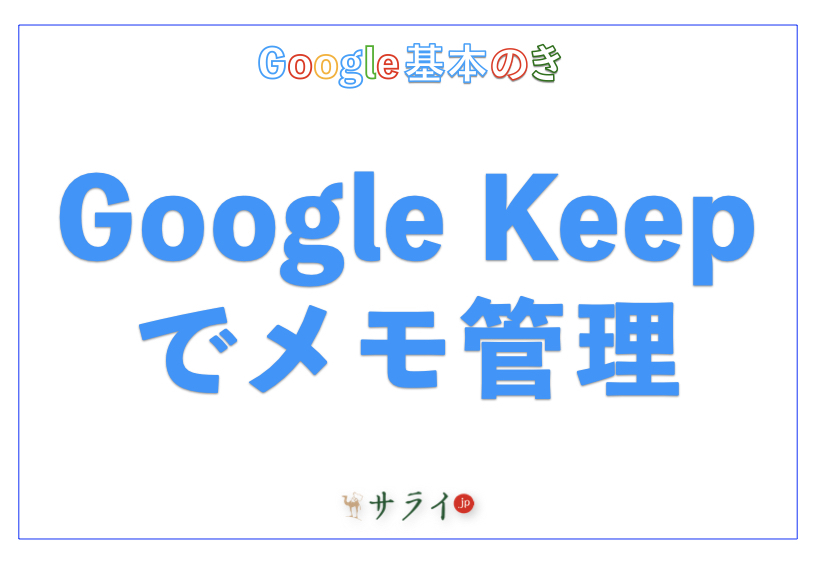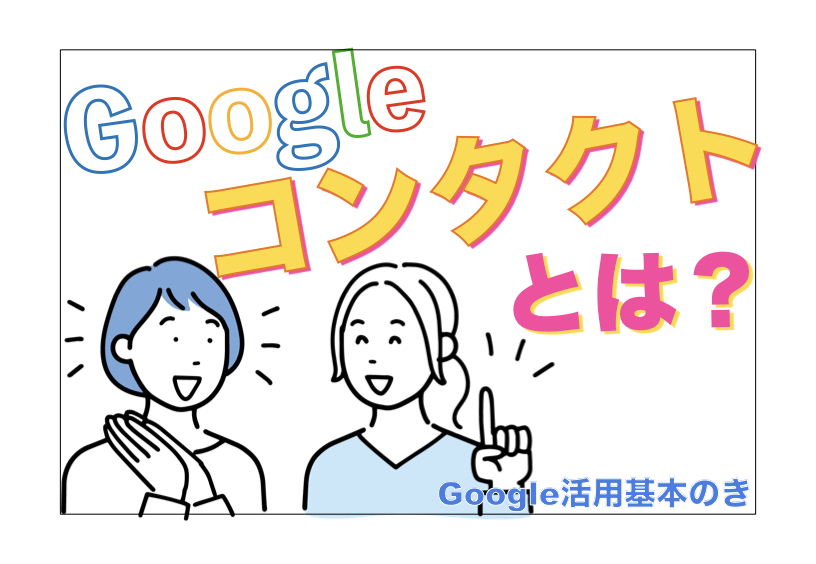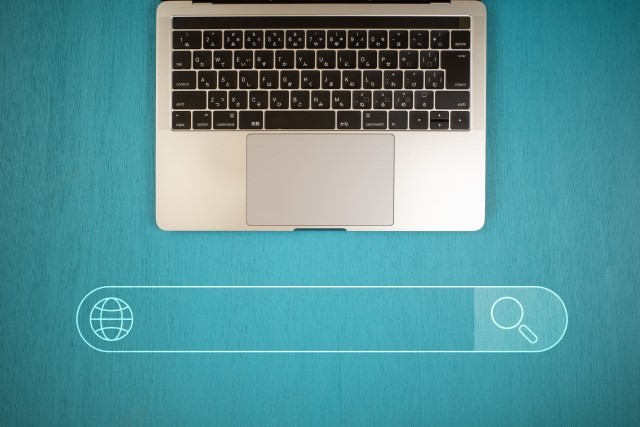
AndroidやiPhoneなどのスマートフォン(以下、スマホ)で何かを調べる時に、いちいちGoogleのアプリやブラウザを立ち上げるのは手間ですよね。それに、調べる頻度が増えれば増えるほど、わずかな手間でも気になるもの。
実は、スマホのホーム画面にGoogle検索バーを設置すれば、 ホーム画面から直接、Googleで検索することができるのです。この機能を使えば、検索にかかる時間を短縮することができます。
この記事では、Google検索バーの設置・移動といった基本的な使い方について解説します。
目次
そもそもGoogle検索バーとは?
Google検索バーの設置・移動・削除
Google検索バーのカスタマイズ
検索履歴の削除
話題の検索キーワードの非表示
Google検索バーが表示されない時の対処方法
最後に
そもそもGoogle検索バーとは?
Androidのホーム画面には、デフォルトでGoogle検索バー(ウィジェット)が設置されています。iPhoneでも同様に、Google検索バーがウィジェット形式で提供されており、Googleで調べものをする際は重宝する機能です。
Google検索バーの設置・移動・削除
では、Google検索バーがホーム画面にない場合は、どのように設置すればいいのでしょうか。次は、その手順について解説します。この記事では、Androidを例として説明します。
設置の仕方
まず、ホーム画面を長押しします。すると、画面が暗くなり、画面下部には「壁紙」「ウィジェット」などと表示されるように。今回は「ウィジェット」をタップしましょう。
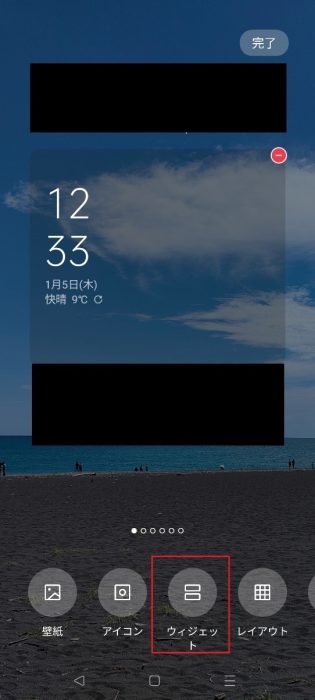
ウィジェットの選択画面が表示され、下にスクロールしていくと、Google検索バーが見つかります。これを長押しすると、Google検索バーが選択された状態で、ホーム画面が表示されるようになるので、設置したい場所にGoogle検索バーを移動させましょう。
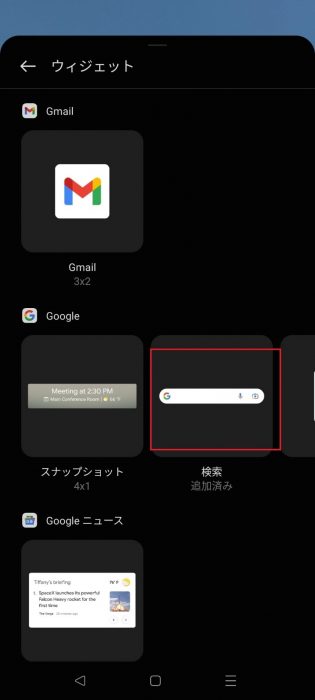
↓
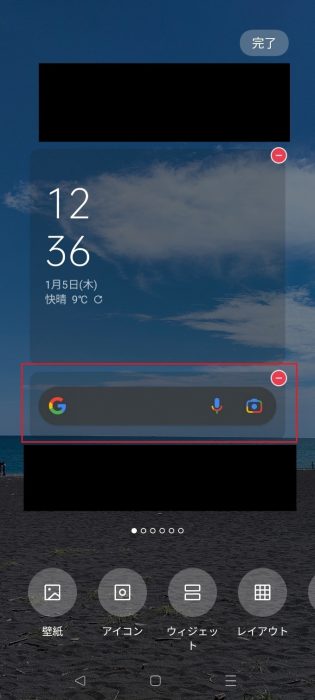
置きたい場所までGoogle検索バーを移動できたら、画面右上にある「完了」を押して、設置は完了です。これで、ホーム画面にGoogle検索バーを追加することができました。
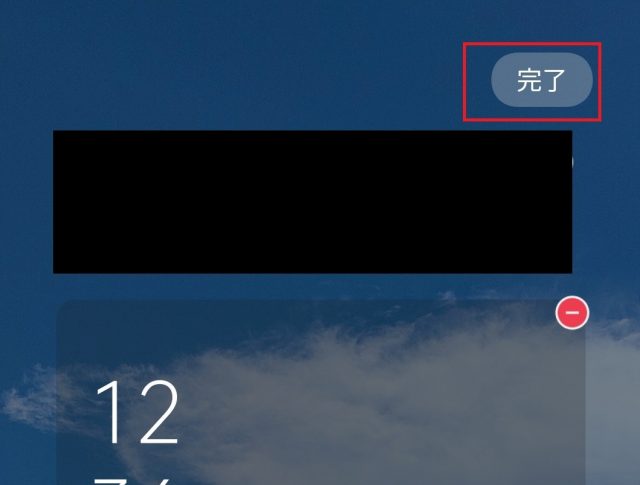
移動の仕方
Google検索バーがホーム画面上で邪魔になる場合は、別の画面への移動や削除なども簡単に行うことができます。
先ほどホーム画面上に追加したGoogle検索バーを長押ししましょう。すると、Google検索バーが移動可能な状態になるので、そのまま画面から指を外さずに、Google検索バーを置きたい場所まで動かします。すると、Google検索バーも移動するのが確認できるでしょう。
なお、長押しした際に、Google検索バーが白い枠線に囲まれます。この時、両端の丸い点を指で動かすと、Google検索バーの長さを長くしたり、短くしたりすることが可能です。これで、他のアプリのアイコンなどとの位置を調整できます。
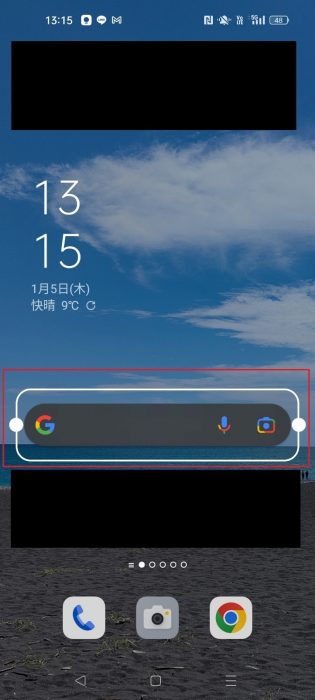
↓
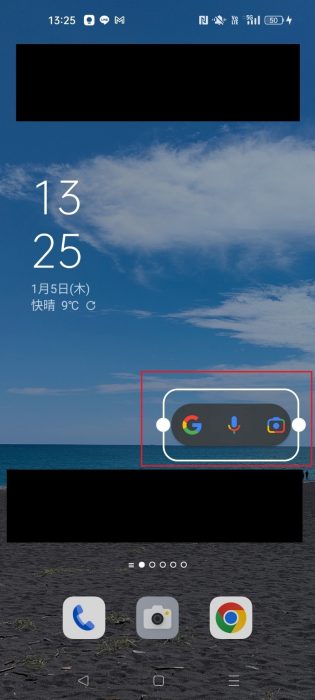
削除の仕方
Google検索バーを消す場合は、ホーム画面から削除することもできます。Google検索バーを移動させる時と同様、Google検索バーを長押しします。すると、Google検索バーの下あたりに「削除」と表示されるので、これをタップすると、ホーム画面からGoogle検索バーのウィジェットが消えたのを確認できるでしょう。
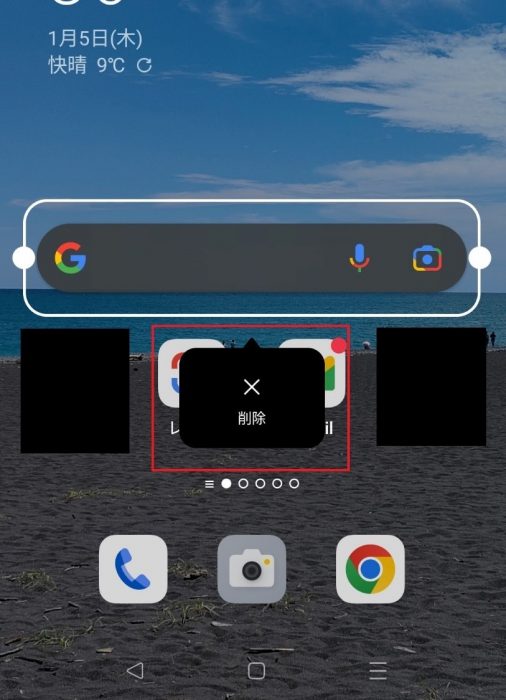
なお、ホーム画面からウィジェットが消えたからといって、Googleのアプリそのものがスマホから削除されたわけではありません。
Google検索バーのカスタマイズ
実は、Google検索バーは自分の好みにデザインを変えることもできるのです。
まずは、Googleアプリを開きます。そして、画面右上のアカウントのアイコンをタップ。「設定」→「検索ウィジェット」→「ウィジェットのカスタマイズ」の順に遷移しましょう。
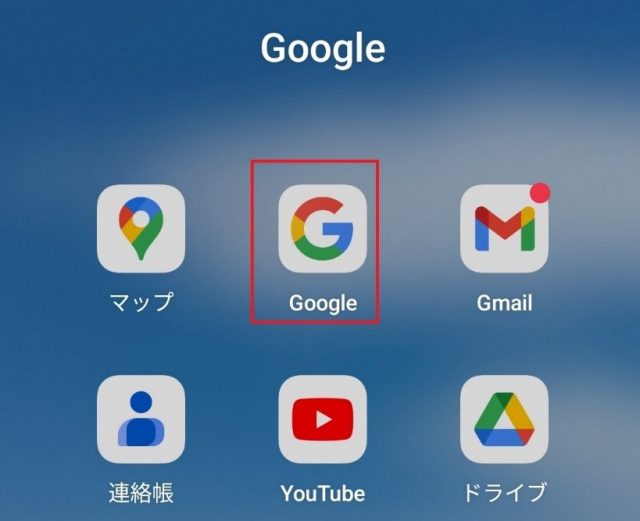
Google検索バーのウィジェットのデザイン編集画面に遷移します。画面下部にいくつかアイコンがあるので、そこからGoogle検索バーの色や形を調整することができます。
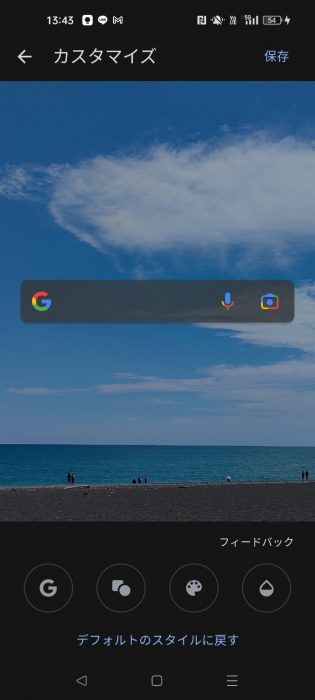
例えば、Google検索バーの色を変えてみましょう。画面下部のアイコンからパレットのアイコンをタップします。
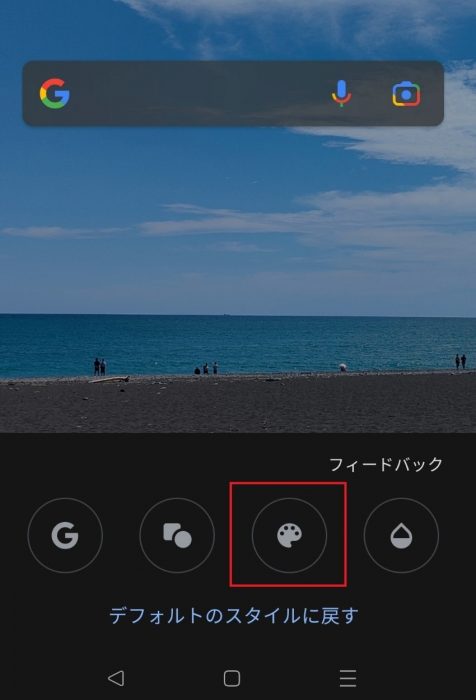
すると、左から白や黒などの「G」というアルファベットがあるので、これをタップ。白なら、Google検索バーは白色に、黒ならGoogle検索バーは黒色に変わったのがわかります。色つきなら、その色のGoogle検索バーに変化。色は色調や彩度を自分好みに変更可能です。
変更したら、画面右上の「保存」を押せば、変更したデザインが適用されます。「保存」を選ばなければ、元に戻すことができますよ。
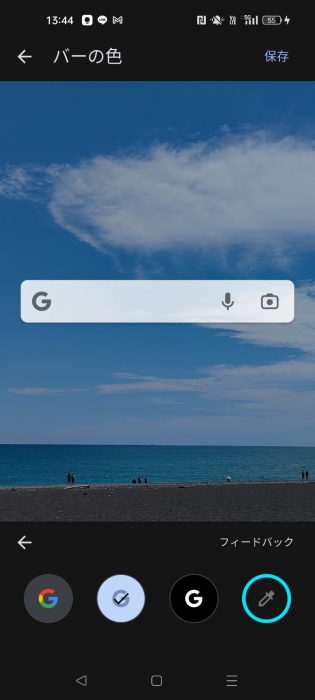
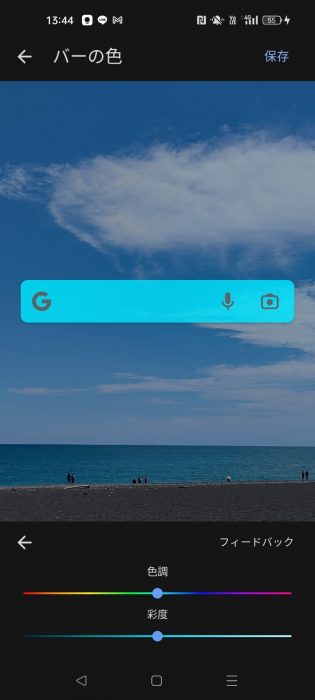
検索履歴の削除
Google検索バーから検索画面を開くと、過去の検索履歴が表示されます。セキュリティーの観点から、「検索履歴を削除したい」と考える人もいるでしょう。
特定の検索履歴を削除したい時は、削除したい検索履歴を長押しします。
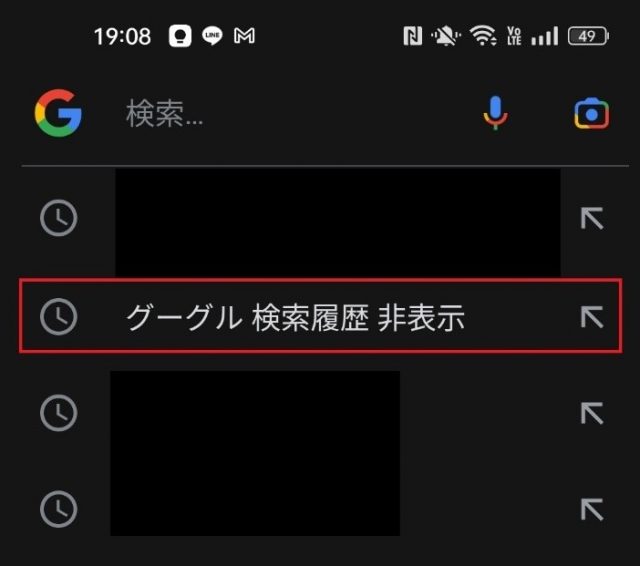
そして、「削除」を押すと、その検索履歴は削除されます。
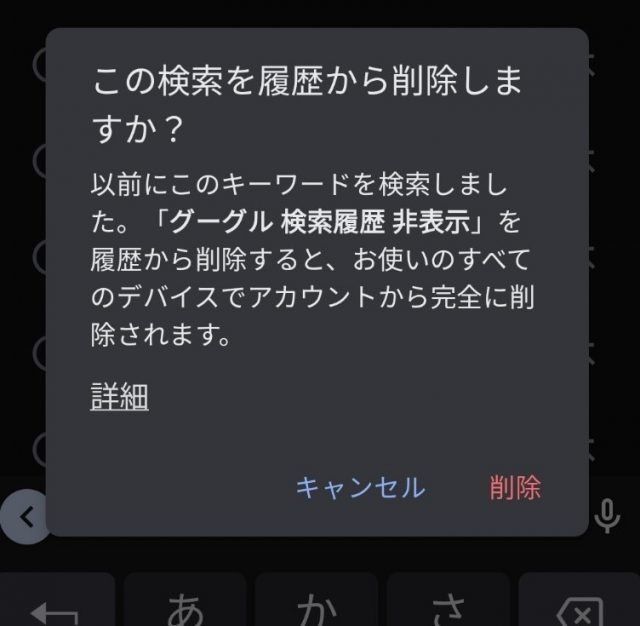
次は、まとめて検索履歴を消したい場合について説明します。
Googleアプリを立ち上げて画面右上のアカウントのアイコンをタップします。すると、「検索履歴」という項目が表示されるので、それを選びましょう。
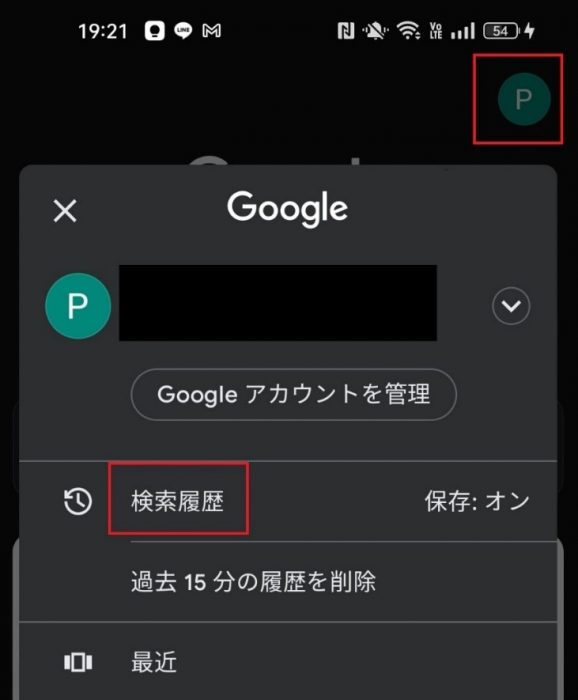
すると、検索履歴の管理画面に遷移。少し下の方に「削除」とあるので、これをタップすると、検索履歴を削除する期間を指定できます。これで削除する範囲を指定して、まとめて検索履歴を削除できるというわけです。
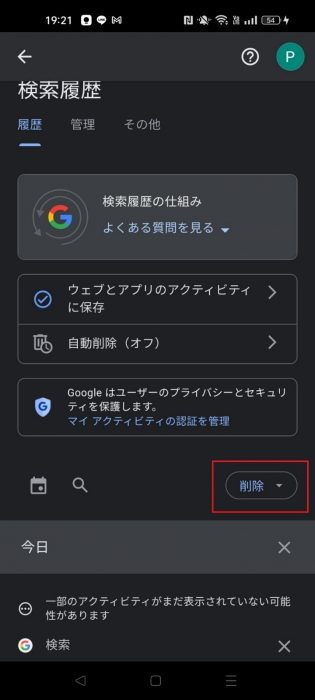
↓
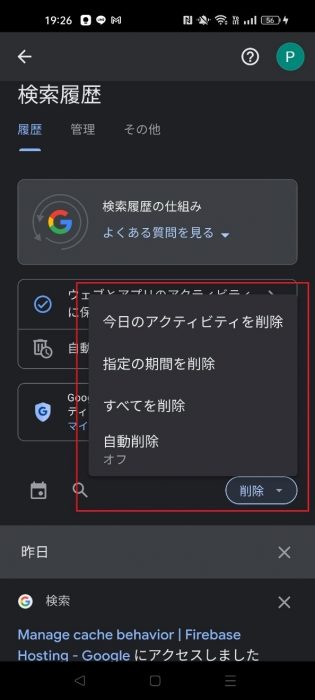
話題の検索キーワードの非表示
検索画面に入ると、「話題の検索キーワード」が出ていることがあります。現在、どのようなキーワードで検索されているのかを知ることができるのです。
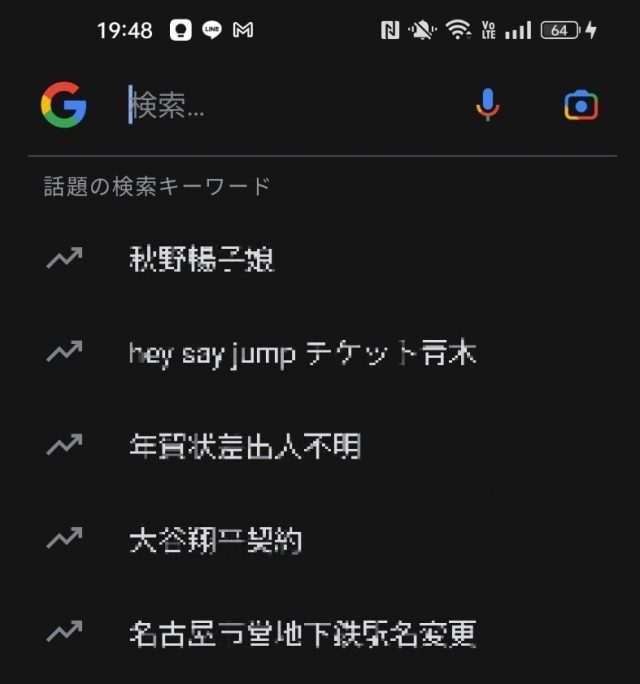
これを消したい時は、検索履歴を削除する時と同じようにGoogleアプリを立ち上げ、アカウントのアイコンをタップ。「設定」→「全般」→「オートコンプリートの設定」と選んでいきます。そこで「急上昇ワードに基づくオートコンプリート」をオフにすると、表示されなくなります。
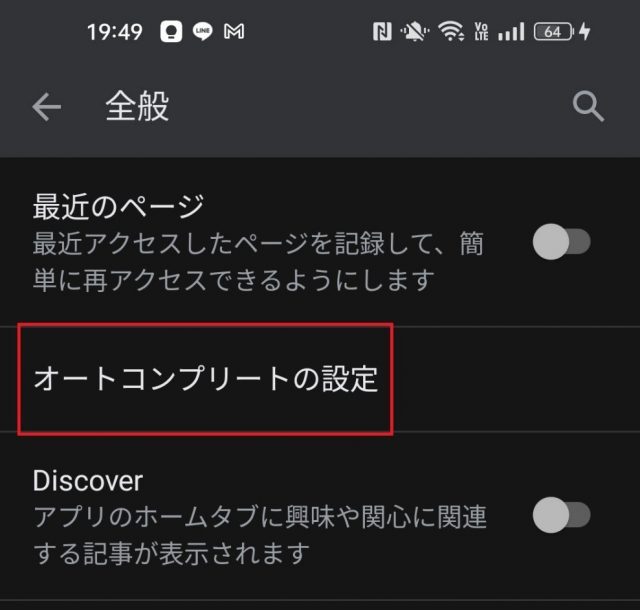
↓
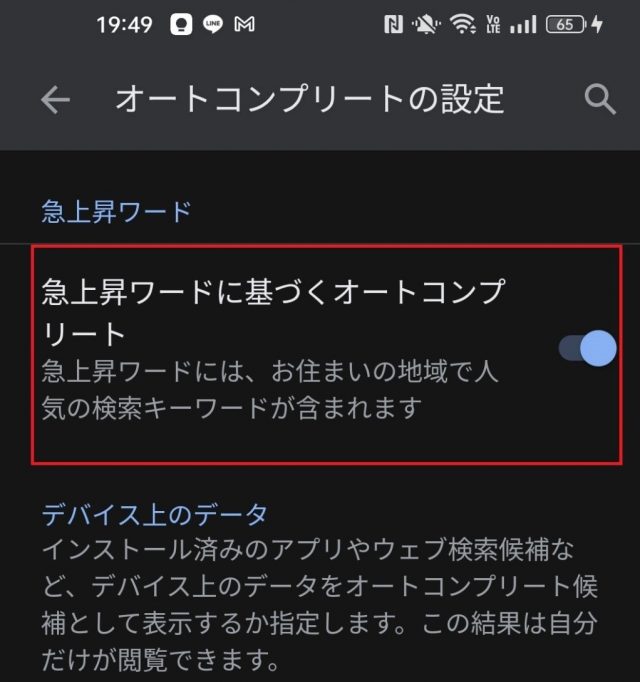
なお、スマホによって、多少の手順の違いはあります。
Google検索バーが表示されない時の対処方法
「Google検索バーが表示されない」「ウィジェットにない」といった不具合が生じた時は、次のようなことを試してみてください。
デバイスの再起動
一度、スマホを再起動してみましょう。一時的な不具合が発生しているだけかもしれません。
Googleアプリのバージョンアップ
もしも、Googleアプリのバージョンが古いままならば、バージョンを上げてみましょう。ユーザーがバージョン確認をしなくても、スマホ側でバージョンが古いアプリが検出されて、アップデートする必要があるかを教えてくれます。
まず、Google Play ストアにアクセスします。そして、画面右上のアカウントのアイコンをタップ。「アプリとデバイスの管理」を選びます。アップデート可能なアプリの一覧が表示されるので、その中にGoogleアプリがあれば「更新」を押して、アップデートしましょう。
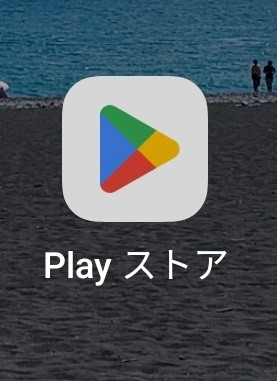
↓
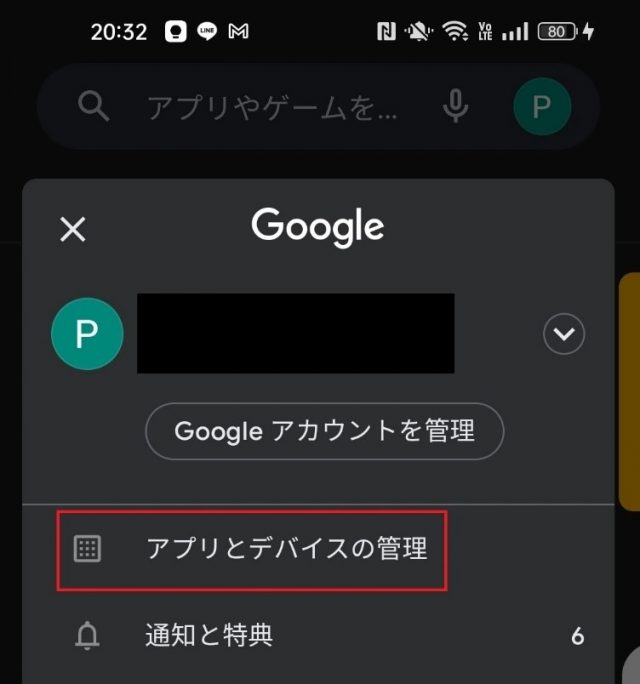
↓
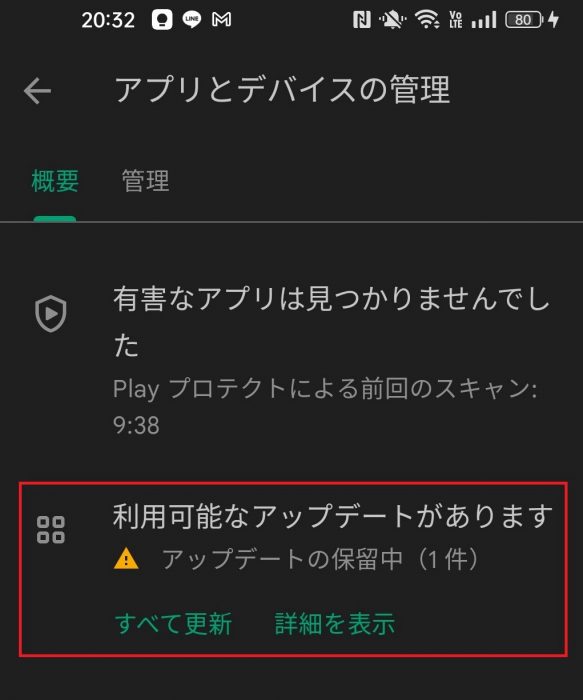
↓
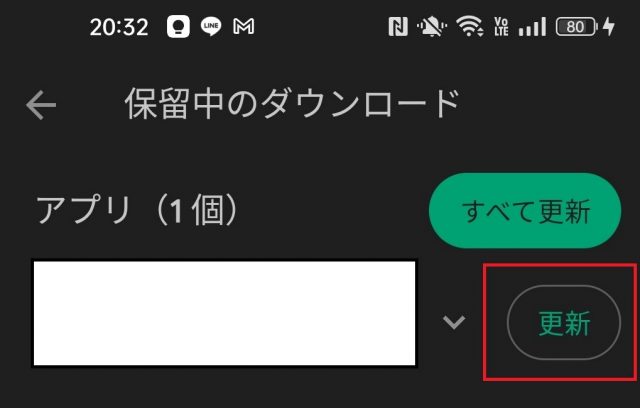
Googleアプリのキャッシュクリア
古いキャッシュが原因かもしれません。一度、キャッシュを削除してみましょう。Googleアプリのキャッシュを削除するには、「設定」アプリを開きます。
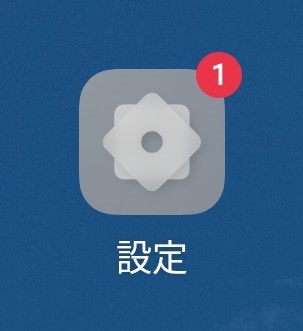
「アプリ」を開きます。
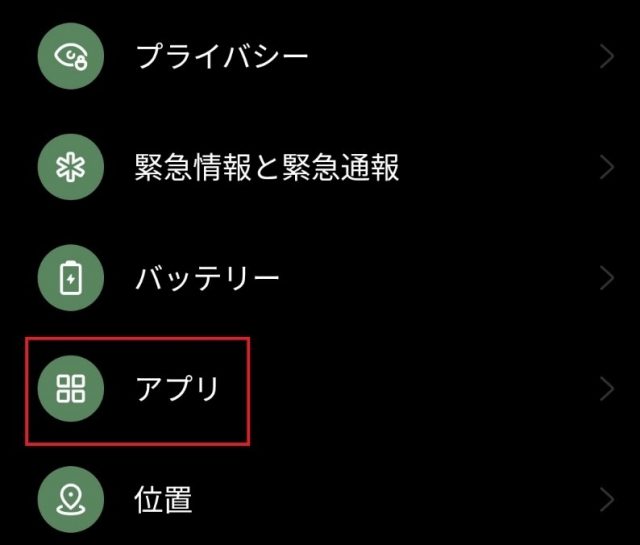
さらに、「アプリ管理」を選びます。
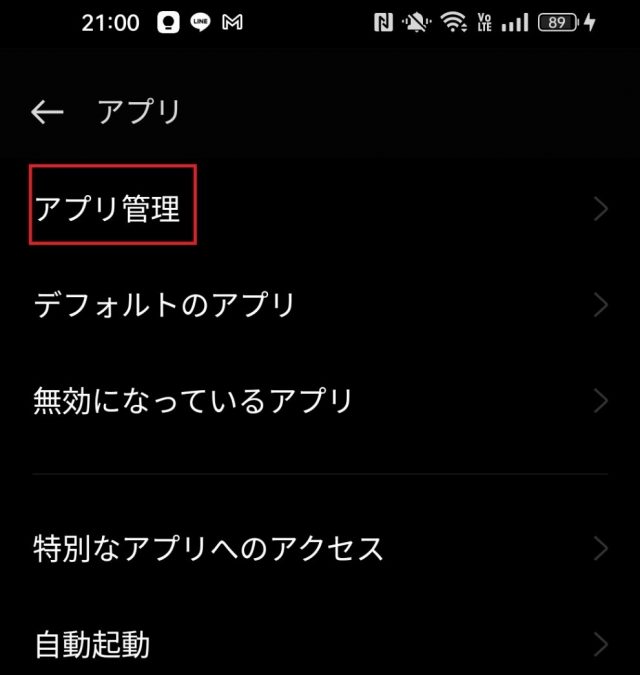
アプリ一覧の中から、「Google」を選びましょう。そして、「ストレージ使用状況」をタップ。
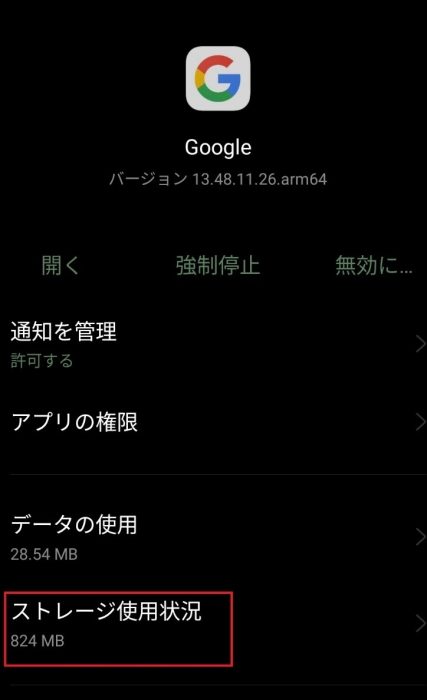
「キャッシュを消去」とあるので、そこからキャッシュを削除します。
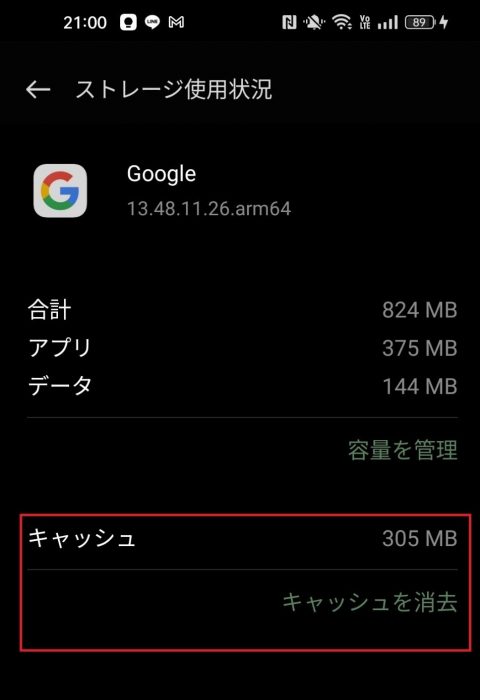
最後に
Google検索バーのウィジェットの設置・移動・削除方法から、検索履歴の削除など、Google検索バーに関連することまでを紹介しました。Google検索バーは、スマホで最も使われるサービスの一つですので、使い勝手はなるべく良くしておきたいもの。この記事を参考にして、スマホがより使いやすくなるよう設定してみましょう。
●構成・執筆/三鷹 れい(みたか れい|京都メディアライン・https://kyotomedialine.com FB)
プログラマー。中小企業のDX化など、デジタル分野での支援をしている。主な開発分野はバックエンド・フロントエンド・アプリ。その他、歴史などの人文系にも興味を持つ。